De antemão você deve saber que a função SE, que por sinal é uma das mais conhecidas do Excel, é uma função que trabalha seu resultado de acordo com determinadas situações. Nesse sentido, seu retorno é alterado automaticamente de acordo com algum valor passado a ela. Sendo assim, vamos usar a usar a função se com data no Excel para automatizamos uma planilha.
Vamos usar a função SE juntamente com a função HOJE para criar um controle de contas a pagar automático no Excel. A função HOJE, por sua vez, retorna para o usuário a data atual. Sendo ela dinâmica, ela é alterada automaticamente todos os dias.
Como usar a função se com data no Excel para criar um controle de contas a pagar – passo a passo
Em primeiro lugar, abra a função SE e em seguida informe segundo a imagem abaixo que SE a data for menor que a data de HOJE, portanto deverá retornar “Atrasado”:
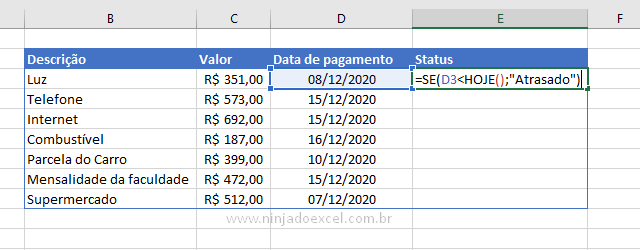 Cadastre seu email aqui no blog para receber em primeira mão todas as novidades, posts e videoaulas que postarmos.
Cadastre seu email aqui no blog para receber em primeira mão todas as novidades, posts e videoaulas que postarmos.
Preencha abaixo para receber conteúdos avançados de Excel. Fique tranquilo, seu e-mail está completamente SEGURO conosco!Receber conteúdos de Excel
É muito importante que você me adicione na sua lista de contatos, para que os próximos emails não caiam no SPAM. Adicione este email: [email protected]
Em contrapartida. SE a data for igual a data de HOJE o Excel deverá retornar “Pagar Hoje”:
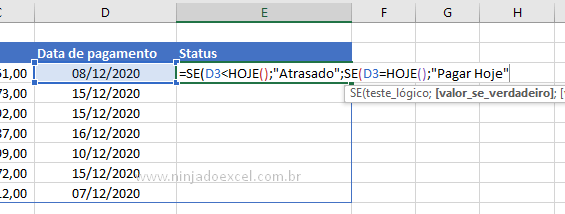
Por outro lado, SE nenhuma das situações anteriores forem atendidas que retome “Em dia”:
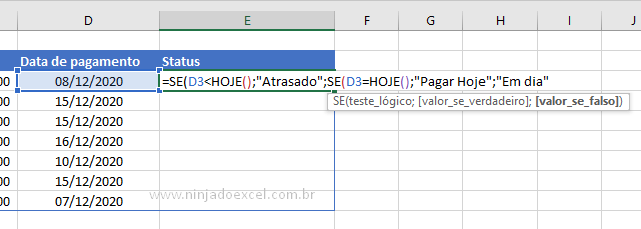
Posteriormente, pressione a tecla Enter para obter o primeiro resultado?
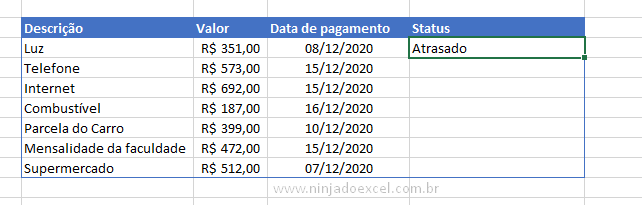
Imediatamente use a alça de preenchimento para concluir os demais resultados:
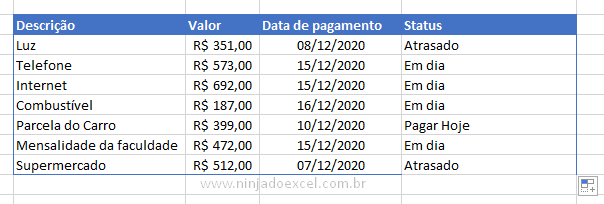
Obs.: usamos para este tutorial a função HOJE, que atualiza automaticamente dia após dia, contudo, você poderá usar uma data fixar caso este seja seu objetivo.
Curso Gratuito de Excel
Quer aprender Excel? Clique na imagem abaixo e saiba mais sobre este Curso Gratuito de Excel!
Por fim, deixe seu comentário sobre o que achou, se usar este recurso e você também pode enviar a sua sugestão para os próximos posts.
Até breve!
Artigos Relacionados no Excel:
- Função SE na Tabela Dinâmica (forma descomplicada de fazer)
- A Incrível Função SES no Excel
- Função SE Aninhada no Excel
- Conheça a Função Sequência no Excel
- Função SE Excel – Aprenda como usar essa função






![PLANILHA-DE-MODIFICAÇÃO-DE-PREÇOS-DE-PRODUTOS-NO-EXCEL-[VBA] Planilha de Modificação de Preços de Produtos no Excel [VBA]](https://ninjadoexcel.com.br/wp-content/uploads/2023/11/PLANILHA-DE-MODIFICACAO-DE-PRECOS-DE-PRODUTOS-NO-EXCEL-VBA-304x170.jpg)



![COMO-TRAZER-VALORES-UNICOS-DE-UMA-CELULA-EXCEL-COM-CHATGPT [Excel com GPT] Como TRAZER VALORES ÚNICOS de uma Célula](https://ninjadoexcel.com.br/wp-content/uploads/2024/06/COMO-TRAZER-VALORES-UNICOS-DE-UMA-CELULA-EXCEL-COM-CHATGPT-304x170.jpg)




